7 راه آسان برای پنهان کردن مکالمات در اسنپ چت
در این مقاله تخصصی از مجله 98zoom میخواهیم از 7 راه آسان برای پنهان کردن مکالمات در اسنپ چت
با شما صحبت کنیم ، پس با یک مقاله مفید و آموزشی دیگر از تیم نود و هشت زوم همراه ما باشید :
آیا از نفوذ چشمان کنجکاو به حریم خصوصی شما در اسنپ چت خسته شده اید؟ آیا دوست دارید راهی وجود داشت که مکالمات خود را محتاطانه و از چشمان کنجکاو پنهان نگه دارید؟ جلوترش رو نگاه نکن! در این مقاله شما را در مورد نحوه مخفی کردن مکالمات در اسنپ چت راهنمایی می کنیم.

اکنون، ممکن است تعجب کنید، مزایای پنهان کردن مکالمات در اسنپ چت چیست؟ خوب، خصوصی نگه داشتن مکالمات چندین مزیت دارد. این می تواند به ویژه هنگام بحث در مورد موضوعات حساس یا اشتراک گذاری اطلاعات شخصی مهم باشد.
حفظ کنترل روی اینکه چه کسی می تواند مکالمات شما را مشاهده کند به شما آرامش و احساس امنیت بیشتری می دهد. بنابراین، بدون بحث بیشتر، اجازه دهید با مقاله شروع کنیم.
1. مکالمه را از فید چت پاک کنید
این یکی از ساده ترین راه ها برای پاک کردن و پنهان کردن مکالمات در اسنپ چت است. مراحل زیر را دنبال کنید.
مرحله 1: برنامه Snapchat را در دستگاه Android یا iOS خود راه اندازی کنید.
گام 2: روی نماد Chats از نوار پیمایش پایین ضربه بزنید.

مرحله 3: از لیست چت ها، روی چتی که می خواهید حذف کنید ضربه بزنید.
مرحله 4: پس از باز شدن، روی نام چت در نوار پیمایش بالا ضربه بزنید.

مرحله 5: روی نماد سه نقطه در گوشه بالا سمت راست ضربه بزنید و به تنظیمات چت بروید.

مرحله 6: در قسمت تنظیمات چت، روی «پاک کردن از فید گپ» ضربه بزنید.
مرحله 7: در پاپ آپی که می گوید «آیا مطمئن هستید که می خواهید این مکالمه را پاک کنید؟»، برای تأیید، پاک کردن را انتخاب کنید.

خودشه. شما چت را از اسنپ چت حذف کرده اید. اگر میخواهید از تکرار فرآیند پاک کردن چت از فید جلوگیری کنید، به روش زیر بروید.
2. قابلیت Delete After Viewing را فعال کنید
این یک ویژگی استاندارد در سایر سیستم عامل های رسانه های اجتماعی نیست. با استفاده از این روش می توانید اسنپ چت را طوری تنظیم کنید که پس از مشاهده پیام به صورت خودکار آن را حذف کند. در اینجا نحوه تنظیم آن آمده است.
مرحله 1: برنامه Snapchat را اجرا کنید و روی نماد Chats از نوار پیمایش پایین ضربه بزنید.

گام 2: روی چتی که می خواهید ویرایش کنید، به مدت طولانی فشار دهید. از صفحه پایین، تنظیمات چت را انتخاب کنید.

مرحله 3: اکنون گزینه Delete Chats را انتخاب کنید و در صفحه پایین گزینه After Viewing را انتخاب کنید.

خودشه. اسنپ چت پس از مشاهده پیام، آن را پاک می کند. اگر میخواهید پیام بیشتر بماند، گزینه «24 ساعت پس از مشاهده» را انتخاب کنید.
همچنین بخوانید: نحوه حذف دوستان در اسنپ چت
3. برای مخفی کردن پیام های اسنپ چت، اعلان ها را بی صدا کنید
یکی از مؤثرترین راهها برای پنهان کردن مکالمات در اسنپ چت این است که ندانید چه زمانی اعلانهای چت به گوشی شما میرسد. میتوانید اعلانهای اسنپچت خود را بیصدا کنید و هیچکس نمیداند که با کسی چت میکنید یا خیر. مراحل زیر را دنبال کنید.
مرحله 1: Snapchat را باز کنید و از نوار پیمایش پایین به بخش Chats بروید.

گام 2: روی چتی که می خواهید ویرایش کنید، به مدت طولانی فشار دهید. از صفحه پایین، تنظیمات چت را انتخاب کنید.

مرحله 3: اعلانهای پیام را خاموش کنید.
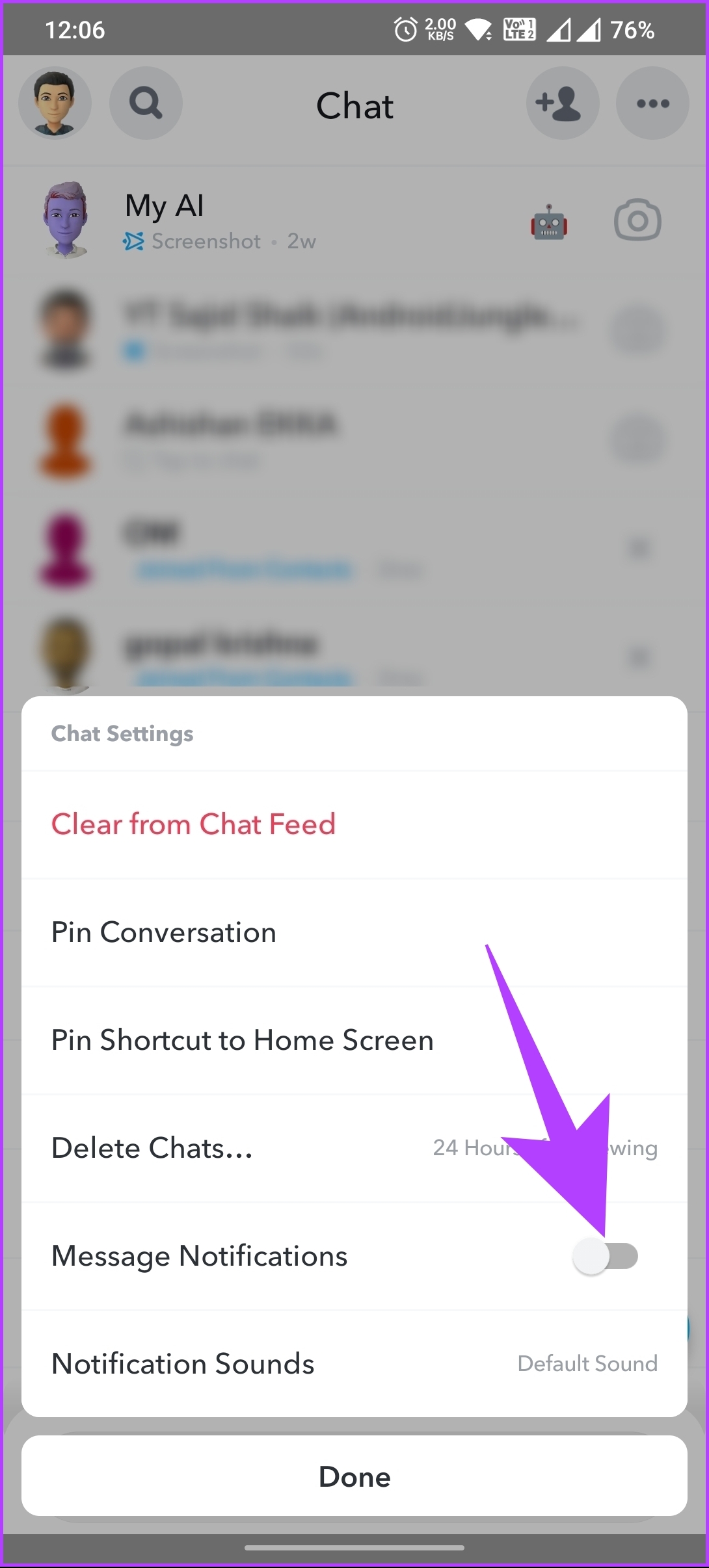
شما بروید. شما اعلانهای پیام را در اسنپ چت با موفقیت غیرفعال کردید. اگر می ترسید اعلان های مهم را از دست بدهید، این روش ایده آل نیست. روش زیر را بررسی کنید
4. برنامه Snapchat را قفل کنید تا چت های خود را مخفی کنید
این روش معمولی اما قابل اعتماد است. ایمن نگه داشتن برنامه اسنپ چت با قفل برنامه به شما امکان می دهد یک لایه امنیتی اضافی اضافه کنید تا از دسترسی غیرمجاز به حساب و پیام های اسنپ چت خود جلوگیری کنید.

این روش به شما امکان می دهد برنامه اسنپ چت را در اندروید قفل کنید. اگر از iOS استفاده می کنید، می توانید برنامه را از صفحه اصلی پنهان کنید. قفل کردن برنامه اسنپ چت با رمز عبور، الگو یا احراز هویت بیومتریک تضمین می کند که فقط شما می توانید به برنامه اسنپ چت و محتویات آن دسترسی داشته باشید.
اگر نمی خواهید کل برنامه را مسدود کنید، می توانید به طور خاص چت ها و گروه های خاصی را قفل کنید. به خواندن ادامه دهید
5. قفل کردن مکالمات شخصی و گروهی در اسنپ چت (اندروید)
گاهی اوقات ممکن است بخواهید چیزی را به دوستان یا خانواده خود در اسنپ چت نشان دهید. با این حال، هنگامی که تلفن هوشمند خود را تحویل می دهید، در معرض خطر باز کردن چت یا گروه شما قرار می گیرید.
برای این سناریوها، میتوانید چتها و گروههای خاصی را روی پلتفرم قفل کنید و فقط به شخصی که رمز عبور دارد اجازه دسترسی به چتها را میدهد. مراحل زیر را دنبال کنید.
توجه داشته باشید: این روش به دلیل در دسترس بودن برنامه فقط برای اندروید کاربرد دارد.
مرحله 1: فروشگاه Google Play را باز کنید، «Locker For SnapApp Chat» را جستجو کنید و آن را نصب کنید.
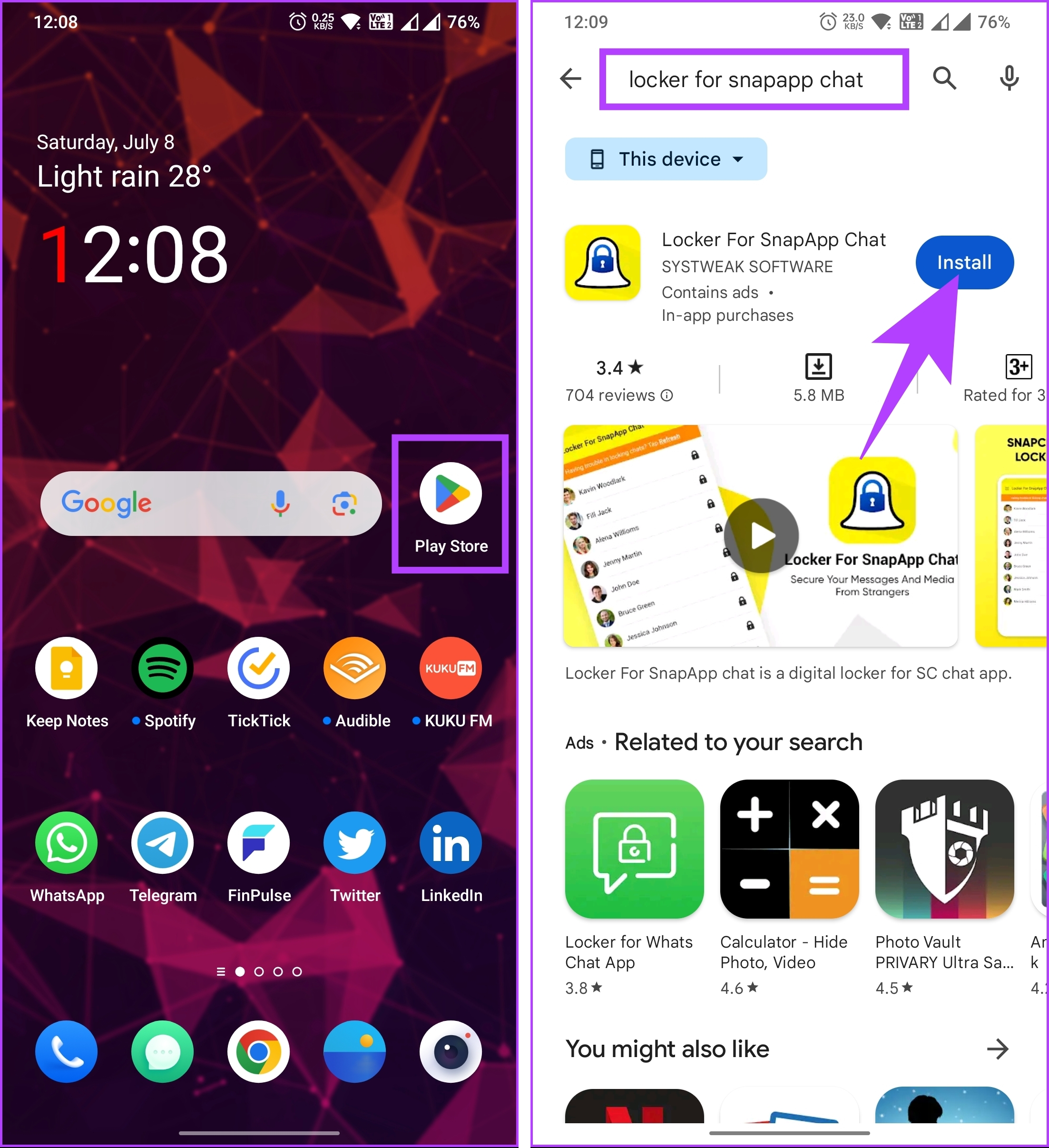
گام 2: پس از نصب، برنامه را باز کنید و یک کد قفل تنظیم کنید.
توجه داشته باشید: رمز عبوری را نگه دارید که به اندازه کافی قوی باشد و بتوانید آن را به خاطر بسپارید.
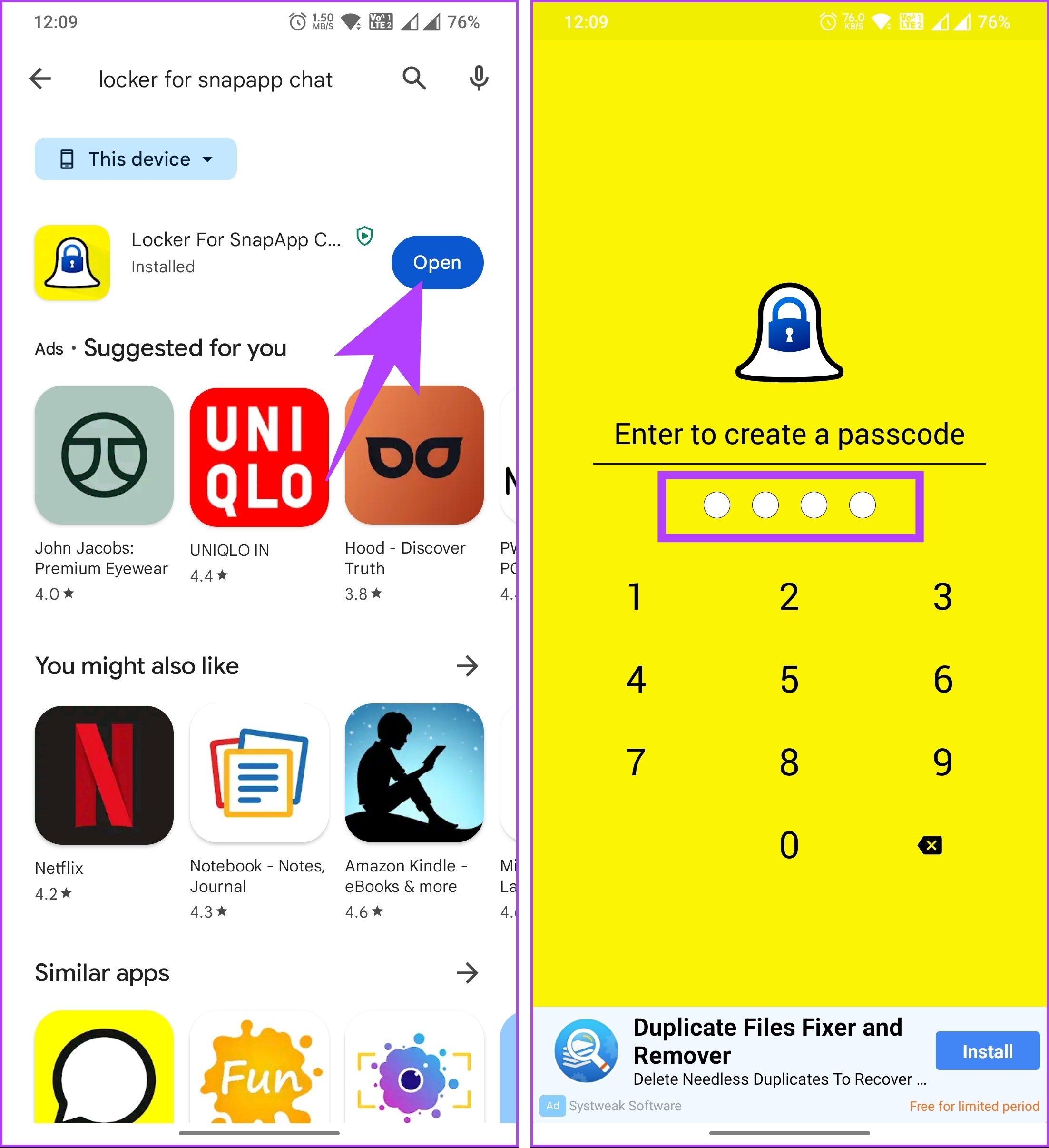
مرحله 3: در صفحه بعدی از شما خواسته می شود تا کد قفل خود را مجدداً تأیید کنید. پس از تأیید، برنامه از شما می خواهد که یک ایمیل بازیابی تنظیم کنید. روی Setup ضربه بزنید.
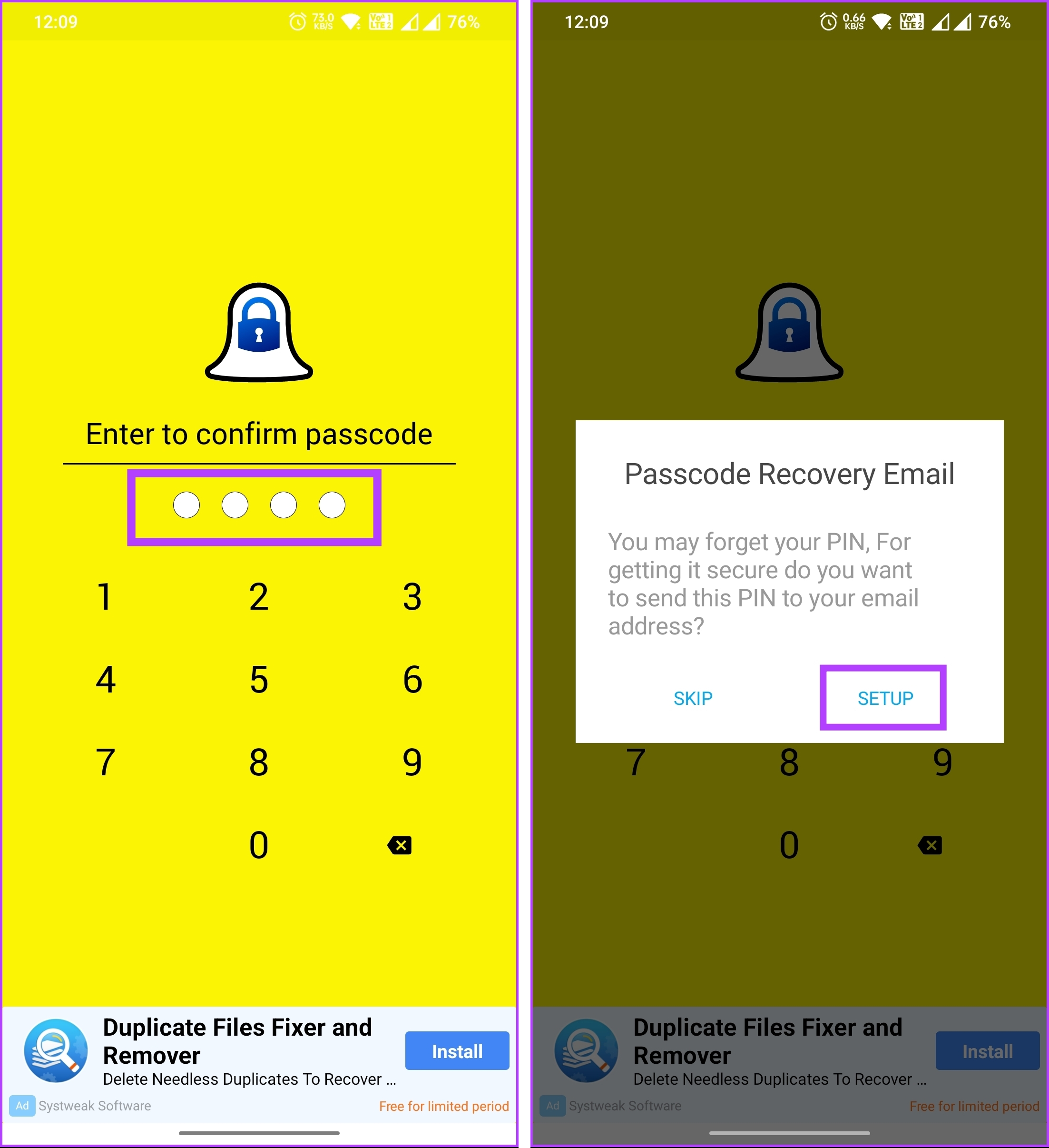
مرحله 4: آدرس ایمیل بازیابی را وارد کرده و روی دکمه ذخیره ضربه بزنید. در پنجره پاپ آپ، Enable را انتخاب کنید.

خودشه. شما با موفقیت برنامه را نصب کردید. زمان آن رسیده که چت ها و مکالمات گروهی خود را در اسنپ چت قفل کنید. مراحل زیر را ادامه دهید.
مرحله 5: به دکمه پلاس شناور (+) در گوشه سمت راست پایین بروید. شما به دوربین اسنپ چت هدایت خواهید شد. به بخش چت ها بروید.

مرحله 6: روی چتی که میخواهید پشت رمز عبور قرار دهید ضربه بزنید و به برنامه «Locker For SnapApp Chat» اضافه میشود.
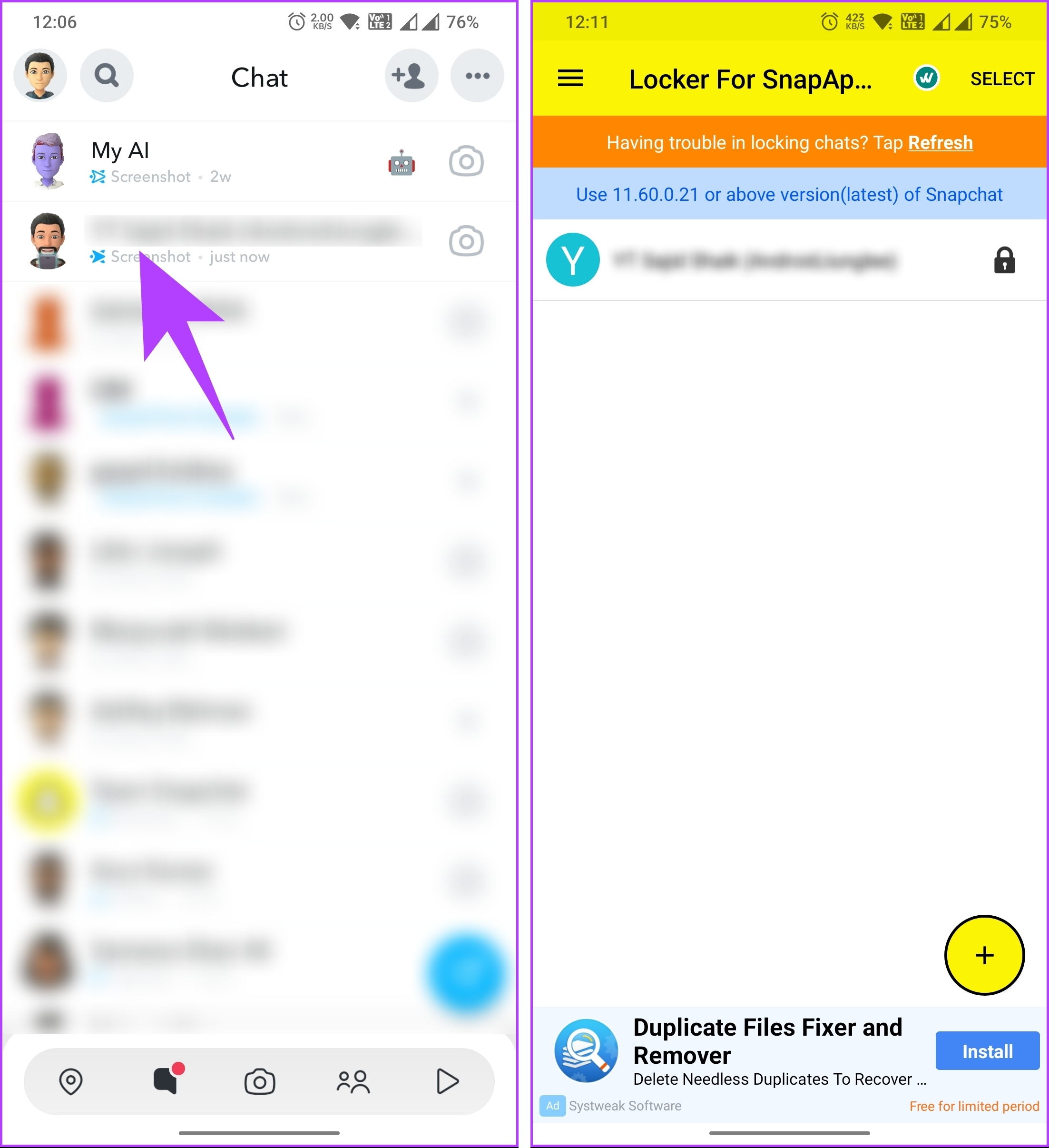
شما بروید. شما چت های گروهی و مکالمات شخصی را در اسنپ چت قفل کرده اید. با این حال، اگر فکر میکنید کسی ممکن است پین شما را پیدا کند، میتوانید یک قدم جلوتر بروید و نام مخاطب را به طور کلی تغییر دهید.
6. نام مخاطب را تغییر دهید تا پیام های شما خصوصی بماند
این یکی از رایج ترین راه ها برای فریب دادن هر کسی از مکالمه اسنپ چت شما است. دستورالعمل های زیر را دنبال کنید.
مرحله 1: برنامه Snapchat را اجرا کنید و از نوار پیمایش پایین به بخش Chats بروید.

گام 2: روی چتی که می خواهید ویرایش کنید، به مدت طولانی فشار دهید. از صفحه پایین، Manage Friendship را انتخاب کنید.

مرحله 3: در Manage Friendship، Edit Name را انتخاب کرده و در پنجره پاپ آپ، نام مورد نظر خود را وارد کرده و روی Save ضربه بزنید.
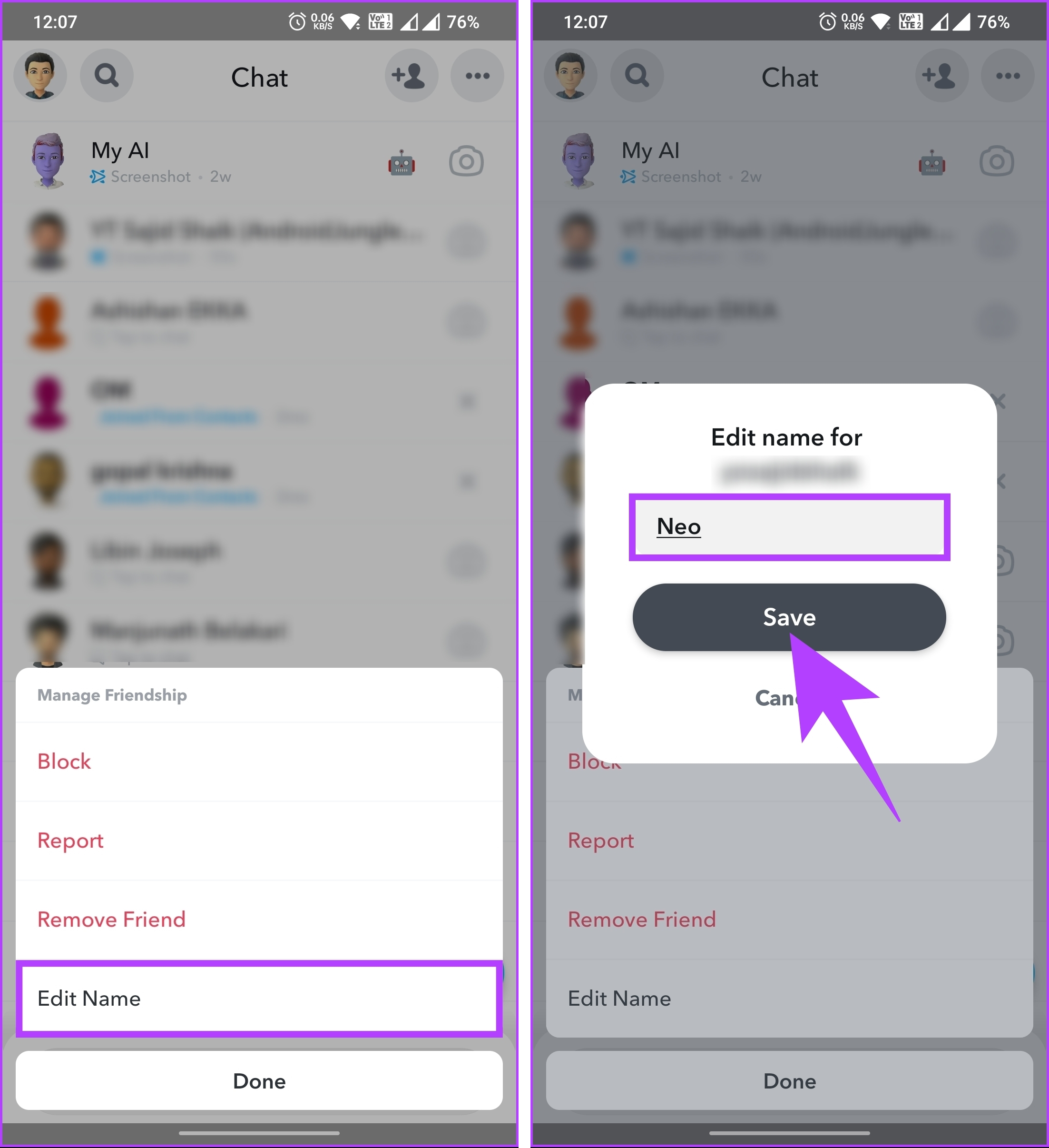
خودشه. شما نام شخصی را که با او در اسنپ چت چت می کنید تغییر داده اید. توجه داشته باشید که این تغییر فقط برای اسنپ چت اعمال می شود. فهرست تلفن شما همچنان همان نام قدیمی شخص را خواهد داشت.
همچنین بخوانید: نحوه ضبط در اسنپ چت بدون نگه داشتن دکمه
7. کاربر را مسدود کنید تا پیامها خصوصی بماند
این روش ممکن است در برخی موارد کمی متفاوت و افراطی باشد، اما اگر می خواهید مکالمات را در اسنپ چت مخفی کنید، این یکی از راه هاست. مراحل زیر را دنبال کنید.
مرحله 1: برنامه Snapchat را اجرا کنید و از نوار پیمایش پایین به بخش Chats بروید.

گام 2: روی چتی که می خواهید ویرایش کنید، به مدت طولانی فشار دهید. از صفحه پایین، Manage Friendship را انتخاب کنید.

مرحله 3: در Manage Friendship، Block را انتخاب کنید و در پنجره پاپ آپ روی Block ضربه بزنید.
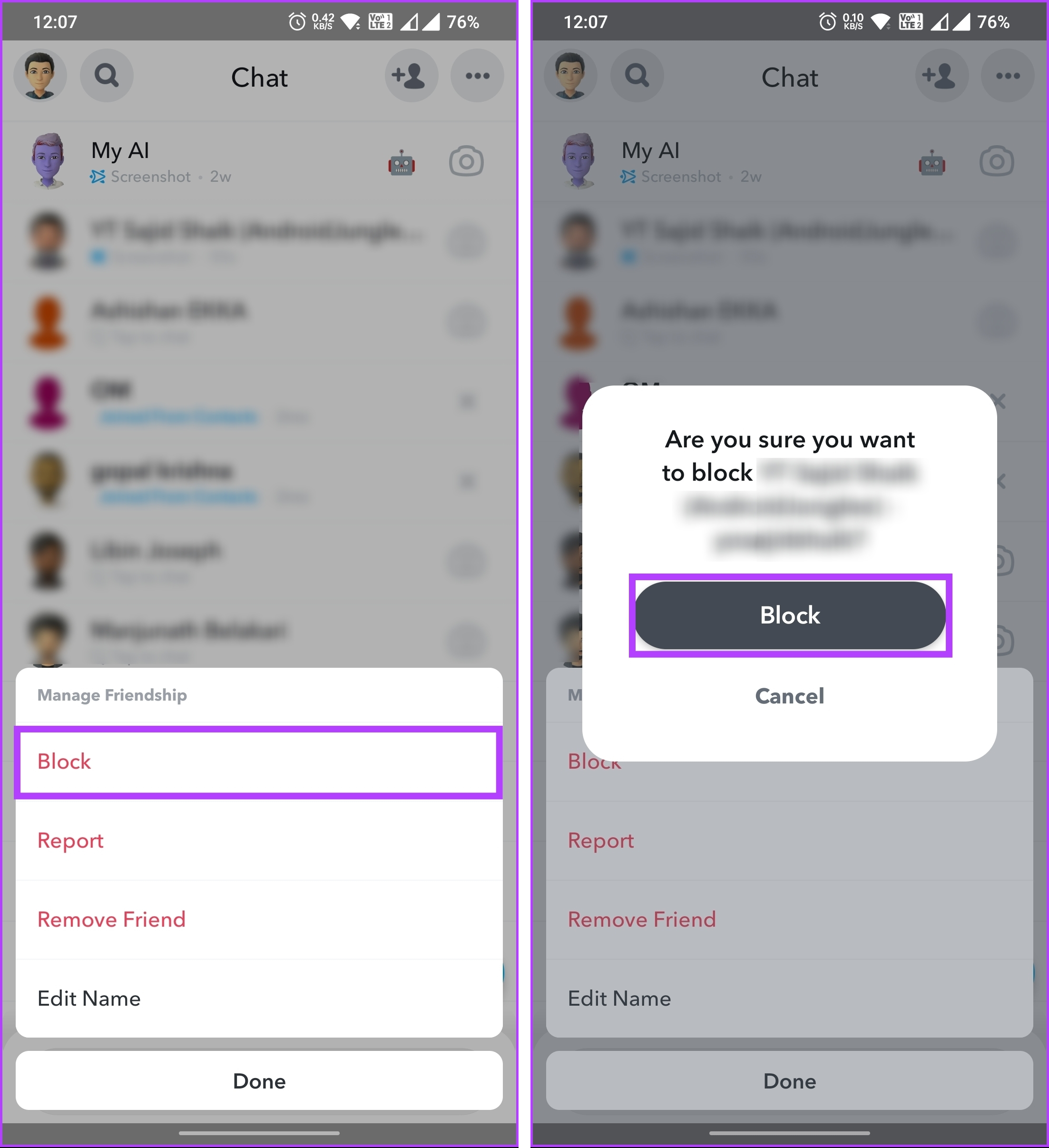
شما آن را دارید. شما کاربر را در اسنپ چت مسدود کرده اید. اکنون، وقتی شخصی برنامه اسنپ چت شما را باز می کند، نمی تواند چت های شما را با حساب کاربری ببیند.
تنها نقطه ضعف این روش این است که دیگر هیچ گونه اسنپ، چت یا سایر اشکال ارتباطی از کاربر مسدود شده دریافت نخواهید کرد. علاوه بر این، آنها از لیست دوستان شما حذف می شوند و نمی توانند استوری های شما را مشاهده کنند یا هر گونه به روز رسانی هایی را که پست می کنید مشاهده کنند.
اگر می خواهید از مشکل مسدود کردن و رفع انسداد یک کاربر در اسنپ چت جلوگیری کنید، به روش بعدی بروید.
اگر سؤالی دارید، بخش سؤالات متداول زیر را بررسی کنید.
سوالات متداول در مورد پنهان کردن مکالمات اسنپ چت
خیر، پاک کردن مکالمه در اسنپ چت به شخص مقابل اطلاع نمی دهد. وقتی مکالمهای را پاک میکنید، به سادگی پیامها و عکسها را از سابقه چت شما حذف میکند. با این حال، شخص دیگر همچنان پیامها و عکسها را در چت خود خواهد داشت.
اگر مکالمه ای را از شخصی در اسنپ چت مخفی کنید، بر توانایی او برای مشاهده استوری شما تأثیری نمی گذارد. مخفی کردن یک مکالمه آن را از لیست چت شما حذف می کند، اما آن شخص را مسدود نمی کند یا مانع از دسترسی او به محتوای عمومی شما، مانند استوری شما نمی شود.
مخفیانه گفتگو کنید
حفاظت از حریم خصوصی شما در اسنپ چت بسیار مهم است. اکنون، شما ابزار لازم برای انجام این کار را دارید. با دنبال کردن مراحل ذکر شده در این مقاله، می توانید بدون زحمت مکالمات را در اسنپ چت مخفی کنید و محرمانه بودن پیام های خود را حفظ کنید. همچنین ممکن است بخواهید یاد بگیرید که چگونه افراد تصادفی را از اضافه کردن شما به اسنپ چت جلوگیری کنید.
امیدواریم از این مقاله مجله نود و هشت زوم نیز استفاده لازم را کرده باشید و در صورت تمایل آنرا با دوستان خود به اشتراک بگذارید و با امتیاز از قسمت پایین و درج نظرات باعث دلگرمی مجموعه مجله 98zoom باشید
لینک کوتاه مقاله : https://5ia.ir/YRC
کوتاه کننده لینک
کد QR :

 t_98zoom@ به کانال تلگرام 98 زوم بپیوندید
t_98zoom@ به کانال تلگرام 98 زوم بپیوندید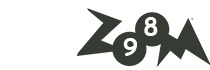
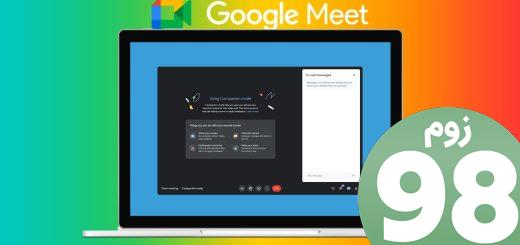






آخرین دیدگاهها